Keuzehulp: de 9 beste smartphones tot 600 euro
Zoek je een nieuwe smartphone en mag-ie wel wat kosten? Met maximaal 600 euro op zak heb je de keuze uit veel topmodellen waar je nog jaren plezier van hebt. Welke toestellen bieden een scherpe prijs-kwaliteitverhouding of springen er om een andere reden uit? ID.nl licht de 9 beste smartphones tot 600 euro uit.
Top 9 beste smartphones tot 600 euro (in willekeurige volgorde)
• Samsung Galaxy S24 FE
• Apple iPhone SE (2022)
• Google Pixel 8a
• Google Pixel 7
• Fairphone 4
• Samsung Galaxy S22
• Motorola Edge 50 Neo
• OnePlus Nord 4
• Samsung Galaxy A55
Bekijk ook onze andere keuzehulpen:
1. Samsung Galaxy S24 FE
De Samsung Galaxy S24 FE is een geduchte concurrent voor de S24, want hij is vrijwel even goed en kost 100 euro minder. Wij raden twijfelaars daarom de S24 FE aan, en de S24 voor wie dit toestel in een compacter jasje wil.
- Complete specificaties
- Zeven jaar updates
- Opladen gaat relatief langzaam
- Slechts 128 GB in basismodel
De Samsung Galaxy S24 is een uitstekende smartphone, maar ook best prijzig. Voor wie een goedkopere versie van de S24 wil en bereid is om wat compromissen te sluiten, is er de Galaxy S24 FE. Die FE staat voor Fan Edition, maar wij zijn vooral fan van een degelijke telefoon voor een schappelijke prijs. De S24 FE biedt een luxe ontwerp, is water- en stofdicht en kan net als de S24 draadloos opladen. Het toestel heeft een groter 6,7-inch scherm. Hiermee is hij even groot als de S24 Plus, die een stuk duurder is. In de FE-telefoon vind je echter dezelfde processor, ruim voldoende werkgeheugen (8 GB) en vrijwel dezelfde, goede camera's. De opslagcapaciteit bedraagt in het basismodel slechts 128 GB. Dat vinden we krap, dus kan het verstandig zijn om eenmalig meer te betalen voor de 256GB-variant. De accu van de S24 FE gaat probleemloos een lange dag mee. Opladen via de usb-c-kabel duurt langer dan bij concurrerende smartphones. Jammer, maar geen punt als je gewend bent het toestel 's nachts op te laden. De Samsung Galaxy S24 FE verslaat de concurrentie met zijn updatebeleid. Deze smartphone krijgt maar liefst zeven jaar updates, dus tot in 2031 zit je goed.
Lees verder in onze uitgebreide Samsung Galaxy S24 FE-review.
©Rens Blom
De Samsung Galaxy S24 FE heeft een groot scherm.
2. Apple iPhone SE (2022)
De iPhone SE (2020) was een schot in de roos. Een compacte iPhone met goede specificaties, zeker vijf jaar updates en een prijs onder de 500 euro: daar was een doelgroep voor. De nieuwere iPhone SE (2022) weet hetzelfde publiek te bereiken en verdient als vreemde eend in de bijt een plaatsje in deze koopgids.
- Razendsnel
- Updatebeleid
- Verouderd scherm
- Beperkte camera
De iPhone SE (2020) was een schot in de roos. Een compacte iPhone met goede specificaties, zeker vijf jaar updates en een prijs onder de 500 euro: daar was een doelgroep voor. De nieuwere iPhone SE (2022) weet hetzelfde publiek te bereiken en verdient als vreemde eend in de bijt een plaatsje in deze koopgids. Er zijn immers geen smartphones die zo compact (4,7 inch) en licht (144 gram) zijn als deze iPhone. Een toestel dat bovendien sneller is dan alle concurrenten, en dat is te danken aan zijn A15 Bionic-processor, die je kunt kennen uit de iPhone 13-serie.
Ook de softwareondersteuning van minimaal vijf jaar hoort bij de top in dit prijssegment. De iPhone SE (2022) legt het op andere technische vlakken echter af tegen de concurrentie. Zo toont het scherm slechts een HD-resolutie, is de enkele 12megapixel-camera beperkt in mogelijkheden en komt het iPhone 8-ontwerp wat ouderwets over.
Jammer is dat ook de Lightning-poort bewaard is gebleven, terwijl de concurrentie een handige usb-c-poort gebruikt. De verkoopprijs is een paar tientjes hoger ten opzichte van de iPhone SE (2020). De prijs-kwaliteitverhouding van de iPhone SE (2022) is daarom minder goed, maar voor een bepaalde doelgroep is het de beste smartphone.
Lees ook onze uitgebreide review van de iPhone SE (2022)
©Joris Peterse
De iPhone SE loopt qua toestel achter de feiten aan, maar kan met de software nog een tijdje mee.
3. Google Pixel 8a
Ben je op zoek naar een ‘gewoon goede’ smartphone die alles doet wat je wilt én die lang updates krijgt? Dan kunnen we de Google Pixel 8a van harte aanraden.
- Bijzonder compleet
- Zeven jaar updates
- Weinig prijsverschil met betere Pixel 8
- Opladen duurt lang
Ben je op zoek naar een ‘gewoon goede’ smartphone die alles doet wat je wilt én die lang updates krijgt? Dan kunnen we de Google Pixel 8a van harte aanraden. Deze telefoon, opvolger van de Pixel 7a, heeft een goed 6,1-inch oledscherm en is water- en stofdicht. Je kunt hem dus probleemloos in de regen of badkamer gebruiken. Het toestel heeft dezelfde snelle processor en evenveel werkgeheugen als de duurdere Pixel 8 en beschikt over 128 GB of 256 GB opslagcapaciteit. Wil je lang met de telefoon doen, dan is de 256GB-versie de betere keuze.
De Pixel 8a gaat een dag mee op een accubeurt en kan opladen via usb-c of een draadloze oplader. Fijn dat je twee mogelijkheden hebt, al gaat het opladen in beide gevallen relatief langzaam in vergelijking met concurrerende telefoons. Belangrijker vinden we de camera's. Die van de Pixel 8a zijn erg goed, ook in het donker.
Helemaal vrolijk worden we van het updatebeleid van de smartphone. Google geeft de Pixel 8a liefst zeven jaar updates – zowel Android-upgrades als beveiligingsupdates. Je kunt het toestel dus compleet en veilig gebruiken tot in 2031. Grote kans dat je tegen die tijd al een andere smartphone hebt.
Lees verder in onze uitgebreide Google Pixel 8a-review.
©Rens Blom
4. Google Pixel 7
Compacte smartphone met erg goede camera's en fijne software die lang updates krijgt.
- Camera's
- Software en updatebeleid
- Opladen duurt langer
- Kortere accuduur
De Google Pixel 7 is een heel interessante smartphone als je geeft om rustige software met snelle en langdurige softwareondersteuning én goede camera's. Dit toestel is ontwikkeld door Google, dat ook de ontwikkelaar is van het Android-besturingssysteem waar de telefoon op draait. Dat betekent dat Android-updates en beveiligingsupdates direct van de bron komen, en snel ook. Je kunt rekenen op versie-updates 14, 15 en 16 en beveiligingsupdates tot de herfst van 2027. Fijn!
Dan de camera's. De Pixel 7 heeft er twee: een hoofdcamera en een groothoekcamera voor extra wijde beelden. De camera's werken samen met slimme Google-software om tot bijzonder scherpe, kleurrijke en realistische foto's en video's te komen. In deze prijsklasse kun je eigenlijk geen telefoon kopen met betere camera's.
Los van deze pluspunten is de Pixel 7 ook een erg prettige smartphone. Hij ligt fijn in de hand en is niet te groot (6,3 inch), is lekker snel en heeft voldoende opslagcapaciteit (standaard 128 GB). De accuduur is een nadeel, want bij zwaarder gebruik is de accu vóór het slapengaan leeg. Opladen gaat bovendien niet bijster snel, waardoor het relatief lang duurt voordat de accu weer vol is.
Lees verder: onze Google Pixel 7 review
©Joris Peterse
5. Fairphone 4
De Fairphone 4 is ook een vreemde eend in de bijt in deze smartphonekoopgids. Het toestel wil namelijk niet de beste specificaties voor de laagste prijs bieden, zoals veel concurrerende telefoons dat proberen. Nee, de Fairphone 4 heeft ‘gewoon prima’ hardware.
- Ethisch en duurzaam
- Zelf te repareren
- Lomp
- Onduidelijk updatebeleid
De Fairphone 4 is ook een vreemde eend in de bijt in deze smartphonekoopgids. Het toestel wil namelijk niet de beste specificaties voor de laagste prijs bieden, zoals veel concurrerende telefoons dat proberen. Nee, de Fairphone 4 heeft ‘gewoon prima’ hardware.
Waar deze smartphone – van een Nederlands bedrijf! – zich mee onderscheidt, is zijn aanpak. Zo is de Fairphone 4 gemaakt van zo veel mogelijk duurzaam gewonnen grondstoffen en betaalt Fairphone de Chinese fabrieksarbeiders een fatsoenlijk salaris. Daarnaast is de smartphone zo ontworpen dat je zelf de accu kunt vervangen (zeldzaam!) en andere onderdelen kunt repareren (nog zeldzamer!). Van het scherm en de camera's tot de usb-c-poort en de luidspreker; Fairphone verkoopt de onderdelen gewoon op zijn website en legt stap voor stap uit hoe je de telefoon repareert in het geval van een defect.
Het modulaire ontwerp maakt de Fairphone 4 wel wat lomp. Fijn is dat het merk vijf jaar garantie geeft op de Fairphone 4. Fairphone belooft ook vijf jaar softwareupdates voor de telefoon, maar specificeert niet hoeveel jaar versie- en beveiligingsupdates je kunt verwachten. Dat is dan weer jammer. Hopelijk komt er met de jaren een duidelijker updatebeleid.
Lees ook onze uitgebreide Fairphone 4 review
©Wesley Akkerman
6. Samsung Galaxy S22
Populaire smartphone wordt steeds goedkoper, maar kan dankzij het lange updatebeleid nog jaren mee.
- Prijs-kwaliteitverhouding
- Nog jaren updates
- Kortere accuduur
- Geen oplader meegeleverd
De Samsung Galaxy S22 is een topsmartphone uit begin 2022, maar is vandaag de dag nog altijd een goede keuze. Niet alleen omdat hij honderden euro's goedkoper is dan bij de introductie, maar ook omdat de specificaties nog steeds prima zijn en Samsung jarenlang updates garandeert. Je kunt nog wat versie-updates verwachten en beveiligingsupdates rollen uit tot het voorjaar van 2027.
Als je de Galaxy S22 nu neemt, krijg je een relatief compact (6,1 inch) toestel met een luxe behuizing die water- en stofdicht is en draadloos kan opladen. De smartphone is redelijk goed met één hand te bedienen en heeft een erg mooi oledscherm. Ook is de Galaxy S22 lekker snel en heeft hij voldoende opslagcapaciteit: minimaal 128 GB. De drie camera's achterop bevallen eveneens goed. De hoofdcamera en groothoeklens maken mooie foto's en video's, ook in het donker. De zoomcamera is kwalitatief iets minder, maar nog steeds ruim voldoende en is een fijne toevoeging.
Over het accugedeelte zijn we wat minder enthousiast. De accuduur is aan de korte kant, Samsung levert geen oplader mee en met de juiste oplader duurt het opladen via de usb-c-aansluiting best lang. En draadloos nog langer.
Lees ook onze review van de Samsung Galaxy S22
©Joris Peterse
7. Motorola Edge 50 Neo
Met de Edge 50 Neo levert Motorola een uitstekende midrange smartphone af. Het toestel heeft een licht en relatief handzaam ontwerp, een goed scherm, complete specificaties en krijgt vijf jaar updates.
- Compact, lichtgewicht ontwerp
- Compleet in functies
- Slachtoffer van Motorola's strategie
- Niet de snelste processor
De Motorola Edge 50 Neo is een uitstekende smartphone als je op zoek bent naar een middenklassemodel dat je goed met één hand kunt bedienen. Dit toestel weegt 171 gram – minder dan veel concurrenten – en heeft een 6,4-inch scherm. De kunstleren achterkant laat geen vingerafdrukken zien en biedt meer grip dan andere materialen. Het scherm is van goede kwaliteit en we zijn onder de indruk van de zee aan opslagcapaciteit (512 GB) en 12 GB werkgeheugen. Hoewel de processor niet de snelste in dit prijssegment is, doet de Motorola Edge 50 Neo het prima.
We kunnen het toestel een dag gebruiken voordat hij aan de oplader moet. Opladen kan snel via een usb-c-kabel (de adapter moet je zelf regelen) of draadloze oplader. Dat draadloos opladen is zeker niet standaard in deze prijsklasse en dus mooi meegenomen. De drie camera's achterop zijn van goede kwaliteit. Handig is de telecamera met zoomfunctie, die overdag beter werkt dan bij minder licht. Prettig is Motorola's updatebeleid van vijf jaar. Wel gek is dat de Edge 50 Neo hiermee langer updates krijgt dan duurdere Motorola-smartphones. Niet erg als je de Edge 50 Neo kiest, wel als je al een duurder Motorola-toestel hebt.
Nieuwsgierig geworden? Lees hier onze uitgebreide Motorola Edge 50 Neo-review.
©Rens Blom
De Motorola Edge 50 Neo is goed met één hand te gebruiken.
8. OnePlus Nord 4
Uitstekende smartphone krijgt lang updates en heeft een scherpe prijs.
- Lange accuduur
- Zes jaar updates
- Drukke softwareschil
- Snelle oplader niet meegeleverd
De OnePlus Nord 4 is een van onze favoriete smartphones als je maximaal 500 euro wilt uitgeven aan een nieuw toestel. Dat komt omdat de Nord 4 een prettig totaalpakket biedt. En dat begint al bij het ontwerp. De telefoon heeft een luxe en stevige behuizing van aluminium en kan tegen een regenbui. Het 6,74-inch oledscherm is groot en toont scherp beeld en mooie kleuren. Het toestel is erg snel, heeft 12 GB werkgeheugen en een ruime opslagcapaciteit van 256 GB. Je kunt voor een paar tientjes meer ook een model met 16 GB/512 GB kopen, al is die upgrade zeker niet broodnodig.
De smartphone imponeert vooral met zijn accuduur. Een bovengemiddeld grote 5500-mAh accu houdt het toestel zeker een lange dag draaiende. Jammer is dat OnePlus adverteert met een 100-watt snellader om de accu snel op te laden. Die oplaadadapter moet je echter los kopen voor een lieve 60 euro. Wij laden het toestel dan maar – langzamer – op met een andere adapter.
Blijer worden we van het updatebeleid. OnePlus geeft de Nord 4 vier jaar Android-upgrades en zes jaar lang beveiligingsupdates. Je kunt dit toestel dus heel lang comfortabel en veilig blijven gebruiken. Van de drukke OnePlus-softwareschil, die allemaal extra apps en games toevoegt, zijn we minder gecharmeerd.
Geïnteresseerd geraakt? Lees hier onze volledige OnePlus Nord 4-review.
©Rens Blom
De OnePlus Nord 4 heeft een luxe metalen behuizing
9. Samsung Galaxy A55
De Samsung Galaxy A54 was in 2023 een van onze favoriete midrange smartphones, en zijn opvolger kan ons in 2024 goed bekoren. Samsung heeft het voor elkaar gekregen om de telefoon een meer premium gevoel te geven dan het prijskaartje doet vermoeden.
- Complete smartphone
- Vijf jaar updates
- Opladen duurt best lang
- Drukke software
De Samsung Galaxy A54 was in 2023 een van onze favoriete midrange smartphones, en zijn opvolger kan ons in 2024 goed bekoren. Samsung heeft het voor elkaar gekregen om de telefoon een meer premium gevoel te geven dan het prijskaartje doet vermoeden. Zo heeft de A55 een luxe behuizing van aluminium en glas, waar een uitstekend oledscherm in zit. Het scherm is beter dan dat van concurrerende smartphones.
We zijn ook blij met de water- en stofdichte behuizing, de vlotte processor en de accu die probleemloos een hele dag meegaat. De camera's bevallen ook heel aardig en het is prettig dat Samsung vijf jaar updates garandeert, zodat je de A55 veilig kunt gebruiken tot 2029.
Het is wel jammer dat Samsung de A55 niet op alle punten beter wist te maken dan zijn voorganger. Zo blijft de selfiecamera van eenvoudige kwaliteit, gaat het opladen nog steeds best traag (met 25 watt) en stopt de fabrikant zijn Android-softwareschil vol met nóg meer commerciële apps. Gelukkig kun je een groot deel van die apps gewoon verwijderen. Wij vinden al die commerciële toevoegingen echter niet thuishoren op een midrange telefoon, maar zijn onder de streep erg enthousiast over de Galaxy A55.
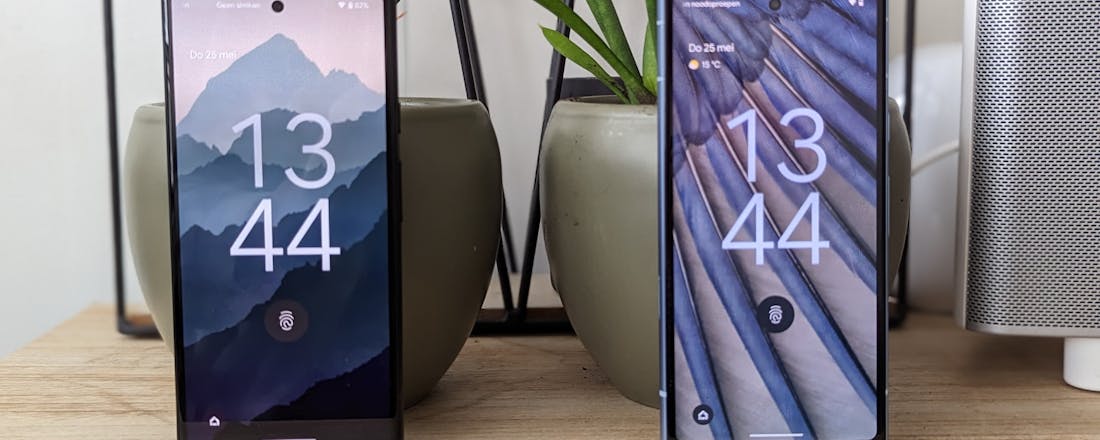

 Maak de albumhoesjes desgewenst tweemaal zo groot.
Maak de albumhoesjes desgewenst tweemaal zo groot. Als je MediaMonkey toegang tot jouw Google Drive-omgeving geeft, voeg je audiobestanden vanuit de cloud toe.
Als je MediaMonkey toegang tot jouw Google Drive-omgeving geeft, voeg je audiobestanden vanuit de cloud toe. Voor het gebruik van MediaMonkey Gold dien je een gebruikersnaam en licentiesleutel in te voeren.
Voor het gebruik van MediaMonkey Gold dien je een gebruikersnaam en licentiesleutel in te voeren.